A caixa de diálogo Unidades permite configurar unidades no Results Connect.
- Acesso
- Clique na guia Results Connect
 painel Ferramentas
painel Ferramentas 
 Unidades.
Unidades.
A caixa de diálogo Unidades contém as seguintes seções:
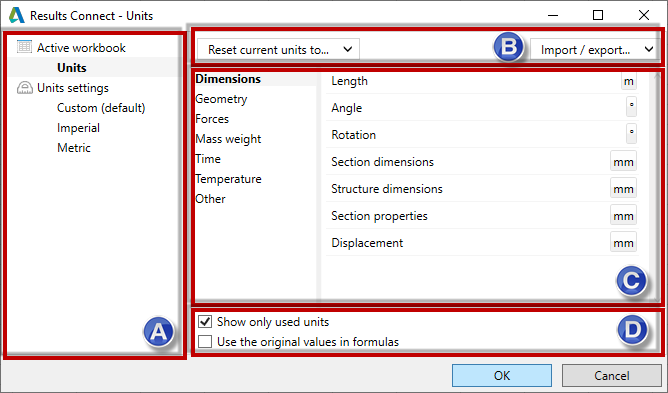
- Seção A
- Selecione:
- Pasta de trabalho ativa
 Unidades para especificar as unidades para a pasta de trabalho ativa.
Unidades para especificar as unidades para a pasta de trabalho ativa. - Configurações de unidades
 Personalizado, Imperial ou Métrico para especificar as unidades para o sistema de medição selecionado.
Personalizado, Imperial ou Métrico para especificar as unidades para o sistema de medição selecionado.
Nota: As unidades do sistema de medição selecionado são exibidas na Seção C. - Pasta de trabalho ativa
- Seção B
- A lista suspensa Restaurar unidades atuais para... permite alterar o sistema de medição que será usado na pasta de trabalho ativa.
É possível selecionar o sistema de medida Personalizado, Imperial ou Métrico.
- A lista suspensa Importar/Exportar... permite abrir/salvar unidades de/para o arquivo de configuração.
É possível salvar as unidades especificadas no arquivo *.XUNT e reusá-las em outra pasta de trabalho.
- A opção Salvar as unidades atuais como o padrão para nova pastas de trabalho permite salvar o sistema de medição como padrão.
Essa opção está disponível quando você seleciona Configurações de unidades
 Personalizado, Imperial ou Métrico.
Personalizado, Imperial ou Métrico.
- Seção C
- Selecione uma categoria de unidade e especifique uma unidade de medida. Dica: Clique na unidade para expandir todas as unidades disponíveis para a categoria selecionada.
- Seção D
- Selecione:
- Mostrar somente unidades usadas caso deseje exibir as unidades que são usadas nas fórmulas existentes.
- Usar os valores originais em fórmulas caso deseje usar os valores originais no projeto.